电脑的压缩文件怎么打开
更新时间:2024-01-22 13:45:20作者:xiaoliu
随着科技的不断进步,电脑已经成为我们生活中不可或缺的一部分,而在电脑中,有许多文件需要被压缩以节省存储空间,其中最常见的就是ZIP文件。那么如何打开和解压这些压缩文件呢?在本文中我们将探讨ZIP文件的打开和解压方法,帮助大家更好地利用电脑中的压缩文件。无论是在工作还是日常生活中,掌握这些技巧都能为我们节省时间和精力,提高工作效率。让我们一起来了解吧!
具体步骤:
1.首先,我们要找到想要解压的压缩文件,小编的压缩文件是放在桌面上的,很容易就找到了
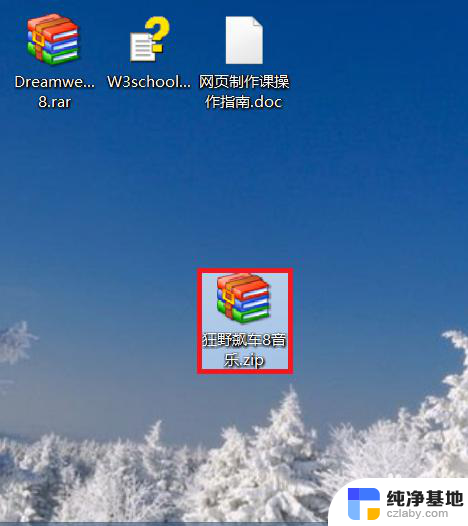
2.在这个压缩文件上右击打开菜单,选择 用winrar打开 ,或者,如果默认打开方式为winrar,可直接双击打开(如何设置默认打开方式请参考小编其他经验)
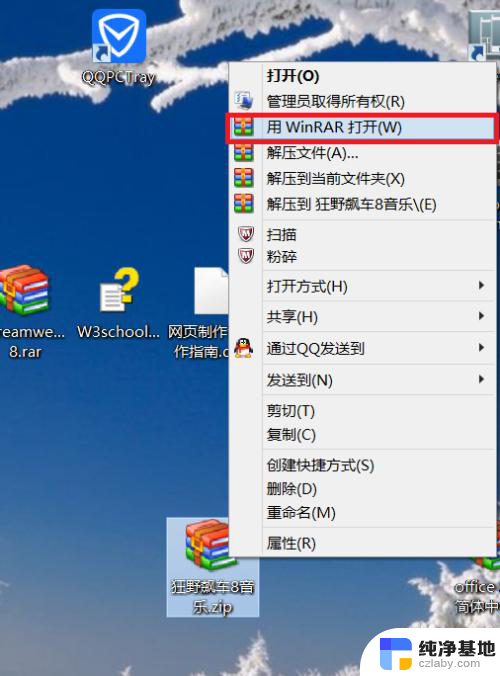
3.这样,这个压缩文件就打开了,想要解压的话,先选定想要解压的文件内容
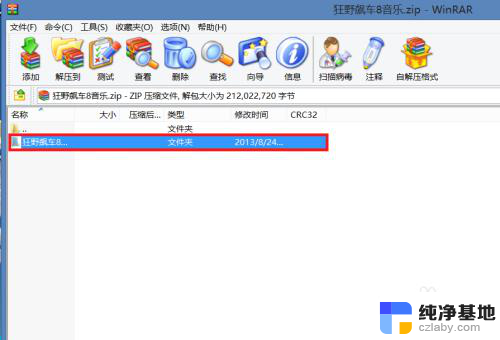
4.接下来在上面的选项中找到 解压到 按钮,点击这个按钮
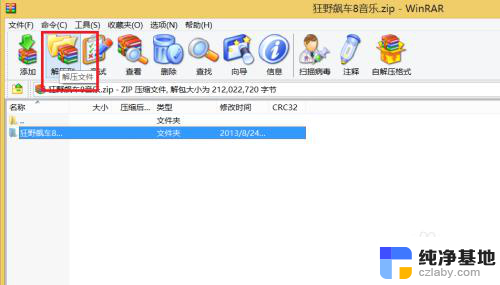
5.在弹出来的窗口中,如图所示。大红色框里可以选择你想要解压文件的目标位置,选择好之后点击确定
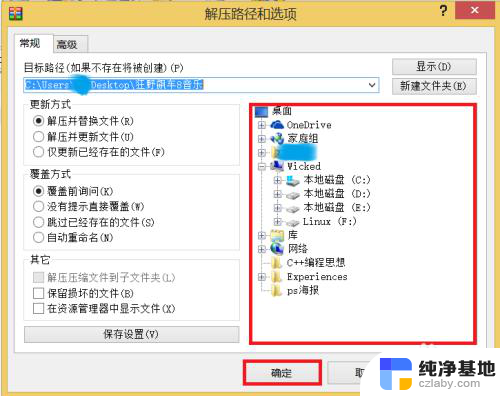
6.当这个窗口弹出来后,就可以看到已经在解压了。可以看到解压时间,进度等信息,视文件大小解压时间不同,细心等待即可
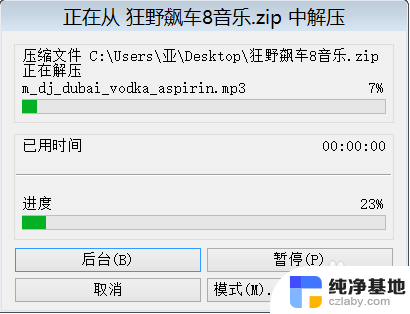
7.解压结束后,关掉窗口,如图所示。文件解压成功
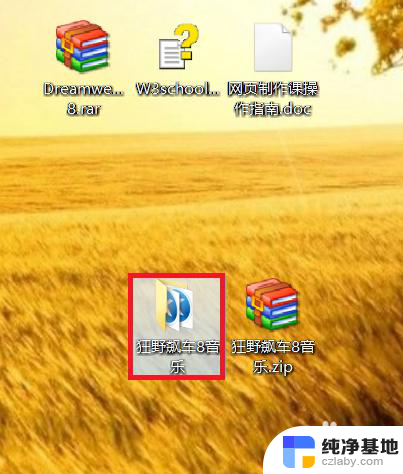
以上就是电脑压缩文件的打开方法,请根据小编的建议来解决这个问题,希望能对大家有所帮助。
- 上一篇: wps文档的画画工具在哪
- 下一篇: word文档怎么让文字对齐
电脑的压缩文件怎么打开相关教程
-
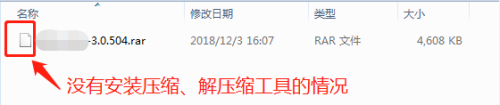 压缩文件电脑打不开怎么办
压缩文件电脑打不开怎么办2024-05-22
-
 电脑怎么打开压缩包文件rar
电脑怎么打开压缩包文件rar2024-09-03
-
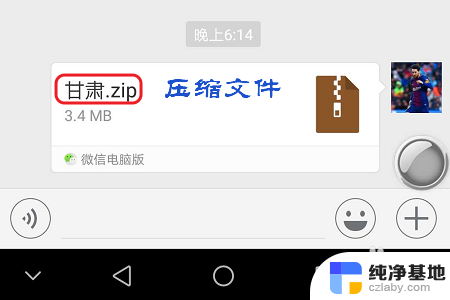 如何打开微信中的压缩文件
如何打开微信中的压缩文件2024-08-02
-
 压缩文件怎么在电脑上解压
压缩文件怎么在电脑上解压2023-11-25
电脑教程推荐